从事开发工作的朋友们,因为工作需求,一般都得在电脑中安装Java开发环境。那么,在全新的windows10系统下该如何操作呢?接下来,系统城小编就为大家分享Windows10系统电脑安装Java开发环境的方法。
具体如下:
1、下载开发工具包(JDK)。
可以从甲骨文网站下载需要的版本。对于不同的操作系统,可下载的文件格式不同。
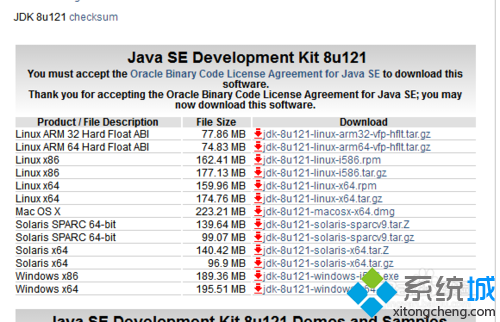
2、双击下载的开发工具包JDK(下一步即可)。
JDK(Java Development Kit Java开发工具包)。
JDK是供开发人员使用的,其中包含了java的开发工具,也包括了JRE,所以安装了JDK,就不用再单独安装JRE了。
JRE(Java Runtime Environment Java运行环境)。
包括Java虚拟机(JVM Java Virtual Machine java运行环境)和Java程序所需的核心类库等,如果要运行一个开发好的Java程序,计算机中只需要安装JRE即可。
3、配置环境变量(别忘了看图)。
新建两个环境变量如下并修改path,保存操作。
a、变量名"JAVA_HOME" 变量值"D:\_my_programs\jdk1.8.0_111"(自己的jdk安装路径)。
b、变量名"classpath" 变量值".;%JAVA_HOME%\lib;%JAVA_HOME%\lib\tools.jar"。
建议直接复制粘贴双引号内的,避免出错。
c、编辑path,新建"%JAVA_HOME%\bin" 和 "%JAVA_HOME%\jre\bin"。
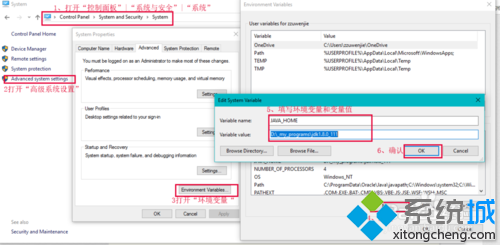
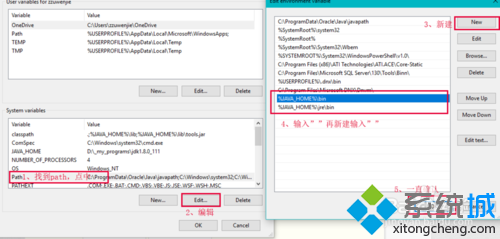
4、讲解:
其中JAVA_HOME代表jdk的路径值;
classpath中“;%JAVA_HOME%\lib\tools.jar”是开发工具包;
. 代表当前路径;
;%JAVA_HOME%\lib 包含Java内置类库。
5、打开命令行检验是否安装正确,输入javac,输入java没有报错就说明配置成功了,可以使用命令行编译运行或者安装IDE。
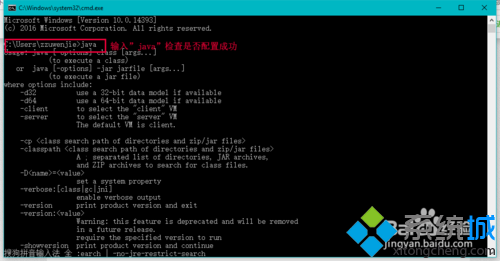
以上就是小编为大家介绍的Windows10系统电脑安装Java开发环境的方法了。更多关于win10系统的软件问题,请关注系统城:http://www.xitongcheng.com/





















 607
607











 被折叠的 条评论
为什么被折叠?
被折叠的 条评论
为什么被折叠?








